PS基础教程:解析斜面和浮雕命令(4)
- 2021-05-21 09:37
- 来源/作者:腾龙设计/佚名
- 己被围观 次
(26)打开素材图案.tif文件, (27)执行编辑定义图案命令。 (28)选择图层 8,设置其填充值为0。 (29)打开图层样式对话框,为其添加斜面和浮雕样式效果。 (3
(26)打开素材“图案.tif”文件,

(27)执行“编辑”→“定义图案”命令。

(28)选择“图层 8”,设置其“填充”值为0。

(29)打开“图层样式”对话框,为其添加“斜面和浮雕”样式效果。

(30)设置高光颜色。

(31)再为图像添加“纹理”效果。
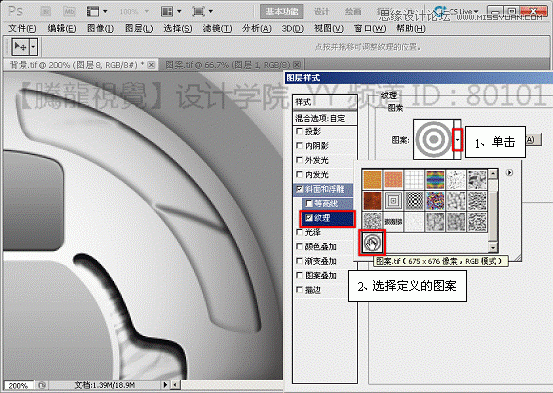
(32)设置“缩放”参数。

(33)设置“深度”参数。

(34)调整纹理图案的位置。

(责任编辑:xiaochuan)
*PSjia.COM 倾力出品,转载请注明来自PS家园网(www.psjia.com)
下一篇:PS绘制可爱的卡通雪人动画教程




